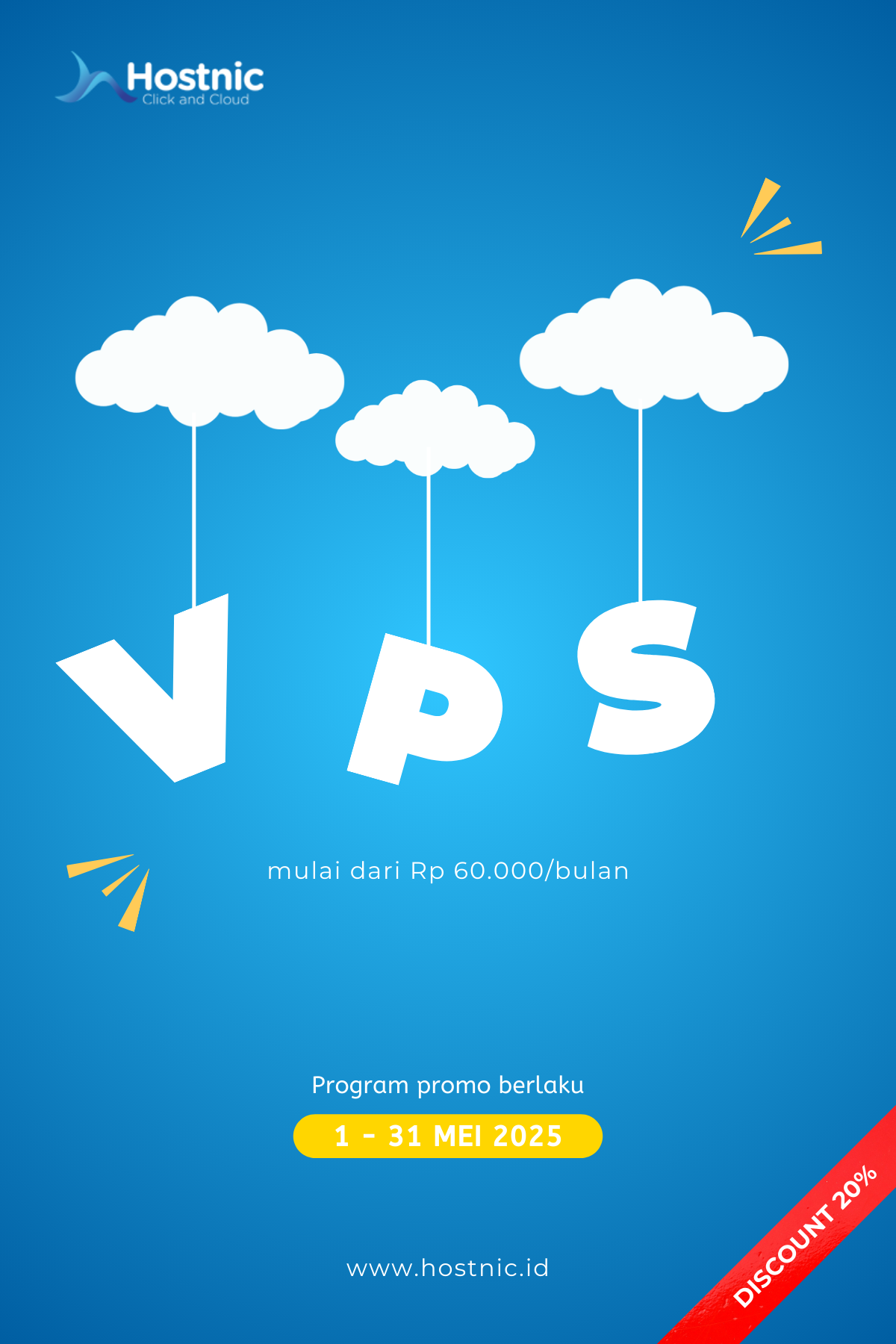Tutorial Lengkap Cara Membuat Filter Email di Zimbra Mail
Daftar Isi
Tutorial Lengkap Cara Membuat Filter Email di Zimbra Mail
Ingin mengelola inbox Anda dengan lebih rapi di Zimbra Mail? Salah satu fitur yang sangat berguna adalah Filter Email. Dengan filter, Anda dapat menyaring email masuk secara otomatis berdasarkan kriteria tertentu, seperti pengirim, kata kunci, atau subjek. Panduan ini akan membimbing Anda langkah demi langkah cara membuat filter email di Zimbra Mail agar inbox Anda tetap bersih dan terorganisir.
Langkah 1: Login ke Akun Zimbra Mail Anda
Pertama, buka situs resmi Zimbra Mail dan login ke akun Anda menggunakan alamat email serta kata sandi. Setelah login, Anda membuka langsung dashboard utama untuk mulai mengelola email.
Langkah 2: Masuk ke Menu Preferences
Setelah login, klik menu Preferences atau Pengaturan yang terletak di bagian atas antarmuka Zimbra Mail. Menu ini memungkinkan Anda mengatur berbagai pengaturan akun, termasuk filter email.
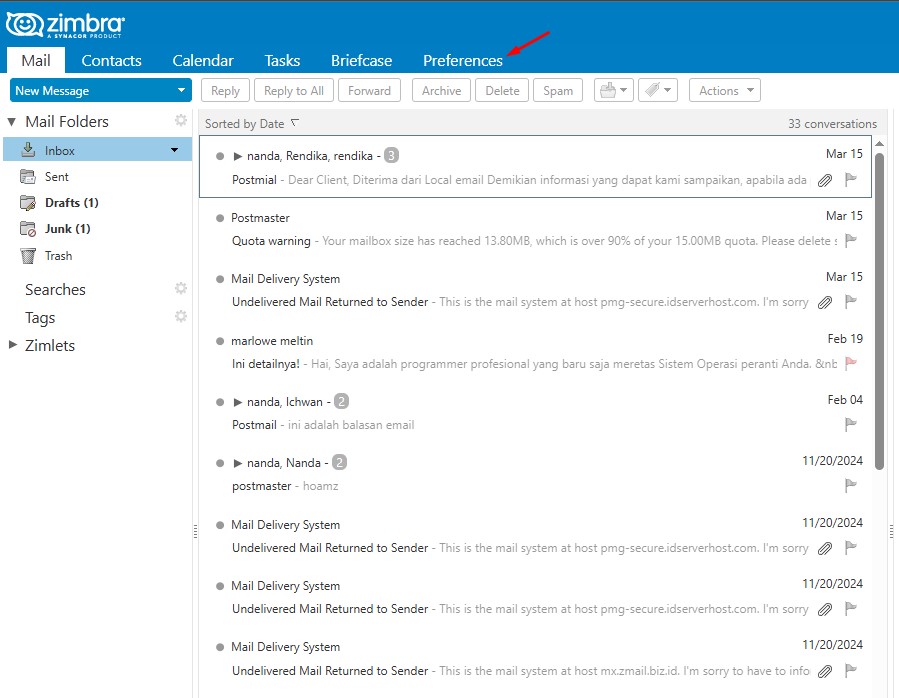
Langkah 3: Buka Tab Filter
Di dalam menu Preferences, buka tab Filter. Di sinilah Anda dapat membuat filter baru, serta mengelola filter yang sudah ada.
Langkah 4: Buat Filter Baru
Klik tombol Create Filter atau Buat Filter untuk mulai membuat filter email baru. Anda akan langsung masuk ke jendela pengaturan filter.
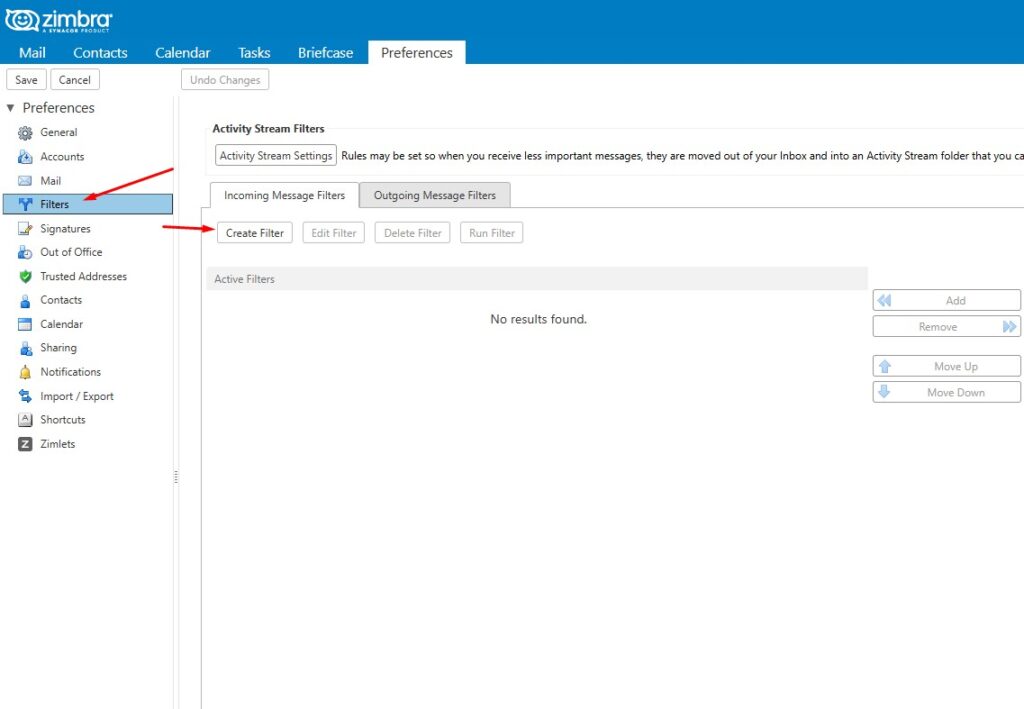
Langkah 5: Atur Nama dan Ketentuan Filter
Berikut ini adalah langkah-langkah selanjutnya untuk mengatur filter Anda:
-
Tentukan nama filter yang jelas dan mudah diingat, seperti “Filter Spam Judi”.
-
Tentukan aturan (Rules) yang ingin diterapkan. Pilih kriteria filter, misalnya:
-
Email yang mengandung kata kunci tertentu, seperti “judi”, “pinjaman”, atau “promo”.
-
Email yang berasal dari alamat tertentu, contohnya
admin@judol.com.
-
-
Pilih Tindakan (Action): Tentukan tindakan untuk email yang sesuai kriteria:
-
Discard – menghapus email yang memenuhi kriteria.
-
Move to Folder – memindahkan ke folder tertentu.
-
Mark as Read – menandai email sebagai dibaca.
-
Setelah selesai, klik OK atau Simpan untuk mengaktifkan filter.
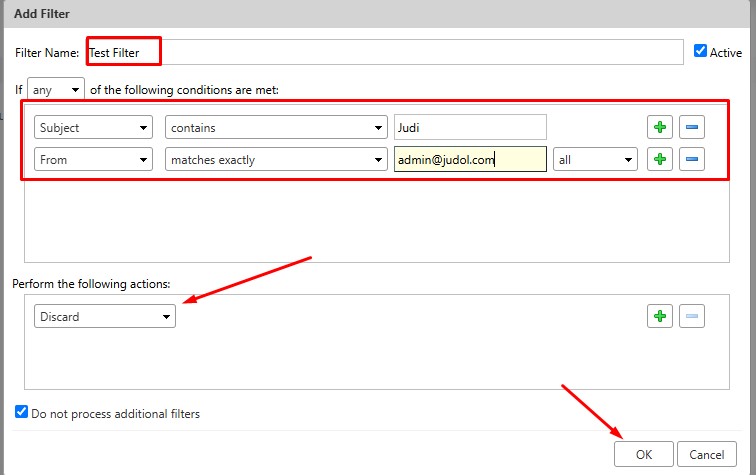
Langkah 6: Aktifkan dan Gunakan Filter
Selamat! Anda telah berhasil mengaktifkan filter, dan sistem akan langsung memproses setiap email masuk yang memenuhi kriteria yang telah Anda tentukan.
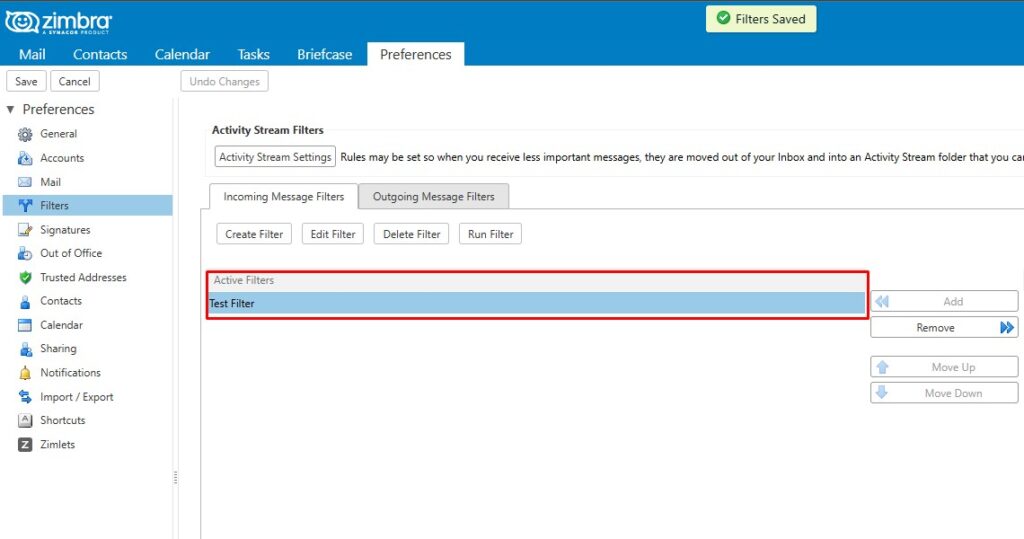
Dengan menggunakan fitur filter email di Zimbra Mail, Anda dapat mengatur inbox dengan lebih efisien, menghindari spam, dan memastikan email penting tetap terlihat. Ikuti tutorial ini untuk membuat filter email secara mudah dan cepat.

Di tulis oleh: admin